Как настроить видео на телефоне редми 9
В число достоинств телефонов Сяоми входит их способность снимать качественное видео, в том числе в замедленном режиме. Однако предустановленные изготовителем настройки не всегда соответствуют запросам пользователя, из-за чего видеофайл получается не самым лучшим по качеству.
Существует несколько способов, которые позволяют получить качественное видео, о чем мы и расскажем в статье.
Минимизировать вероятность тряски кадра из-за дрожания рук получится, если вы будете держать смартфон двумя руками. Рекомендуется снимать, удерживая телефон в горизонтальном положении. Вертикальная съемка уместна только в исключительных случаях, если этого требуют особенности операторской работы.
Настоятельно не рекомендуется совершать резкие повороты мобильным устройством при наведении с одного объекта на другой.
Если вам надо приблизить объект, то лучше приближайтесь к нему сами. При использовании зума качество видеофайла заметно ухудшается: он становится размытым и нечетким.
Особенности настройки камеры Xiaomi
Для того чтобы настроить видеокамеру, надо сначала зайти в предустановленное приложение «Камера». В нижней части экрана находится информация о режиме записи. Надо выбрать вариант «Видео», для чего кликнуть по соответствующей надписи.

В верхней части экрана справа находится изображение трех горизонтальных полосок. Нажимаем на них, что приводит к открытию меню. Один из пунктов – «Настройки», которые изображаются в виде шестеренки.
Обратите внимание на то, чтобы была активирована первая функция из списка: «Сохранять место съемки». Это позволяет записывать в служебную информацию координаты местности, где осуществляется видеосъемка. Преимущество такого решения заключается в сортировке видеофайлов через приложение «Галерея».
Есть такой пункт, как «Зеркальный режим» на Сяоми. Его активация позволяет отключить автоматическое отзеркаливание при фотосъемке селфи.
Благодаря функции стабилизации изображения предотвращается вероятность дрожания кадра. Однако не следует сильно надеяться на эту опцию, ведь она способна убрать только небольшую дрожь. Желательно обращать внимание на плавное управление и удержание камеры двумя руками.
Еще важный момент – «Качество видео». С его помощью становится возможным выбор количества кадров в секунду и разрешения. В зависимости от модели показатели будут различаться. При выборе параметров стоит учитывать, что более высокое разрешение гарантирует повышение четкости изображения. При увеличении частоты кадров обеспечивается плавность полученного видеоролика.

Если вы являетесь обладателем смартфона Сяоми, который поддерживает видео 4К, но у вас нет телевизора или иного воспроизводящего устройства с аналогичным разрешением, то стоит выбрать более низкие показатели, например, FHD 1080p. Если объем встроенной памяти невелик, то параметр fps лучше снизить с 60 до 30.
Под видеокодером понимается алгоритм, который кодирует данные. Предоставляется возможность воспользоваться кодеками H.264 и H.265. Наиболее распространен H.264, поэтому при необходимости просмотра видео на иных гаджетах рекомендуется включить его.
Опция «Интервал в режиме «Ускорение» означает, что можно выбирать длительность съемки ролика таймлапс. Это позволяет снять видео протяженностью, например, всего 30 секунд, которое в действительности будет длиться полчаса.
Для вычисления интервала следует продумать нужную длину ролика. Предлагаем считать по такому методу: если вы хотите снять солнечный закат длительностью 1 час, а выбранная вами длина видеофайла будет составлять 30 секунд. Пусть частота кадров будет 24 fps.
Тогда надо 30 секунд умножить на 24 кадра. В результате получается 720 видеокадров в половине минуты. В одном часу 3600 секунд. Теперь требуется 3600 разделить на 720. Получается, что подходит интервал 5 секунд.
При выборе опции «Устранение мерцания» осуществляется подстройка частоты кадров в соответствии с мерцанием ламп освещения в комнате. Этот показатель может равняться 50 либо 60 в секунду. Проще всего выставить автоматическое определение.
Стоит обратить внимание и на режим экспозиции, о котором подробно рассказывается здесь.
Вот основные настройки, которые позволяет добиться нужного качества видеосъемки на Xiaomi.
Приобретая смартфон в интернете, не всегда есть возможность протестировать его в реальных условиях. Мнение основывается на обзорах, некоторые из них не совсем честные. Очень часто разочарование возникает именно от камеры смартфона, в интернете тестовые снимки очень качественные и насыщенные. Не стоит забывать, что при должном свете и «калькулятор» сделает снимок высокого качества.
Как улучшить камеру Xiaomi
Прежде стоит сказать, что, настройки камеры производить нужно только в меню самой «Камеры».
Если вы открываете «Камеру», и у вас «цокает» что-то, не пугайтесь, это работает объектив.

В разделе «Съемка фото» нас интересуют пункты:
Качество фото – выставляем «Высокое», по умолчанию, может стоять «среднее».
Далее переходим к разделу «Дополнительно».
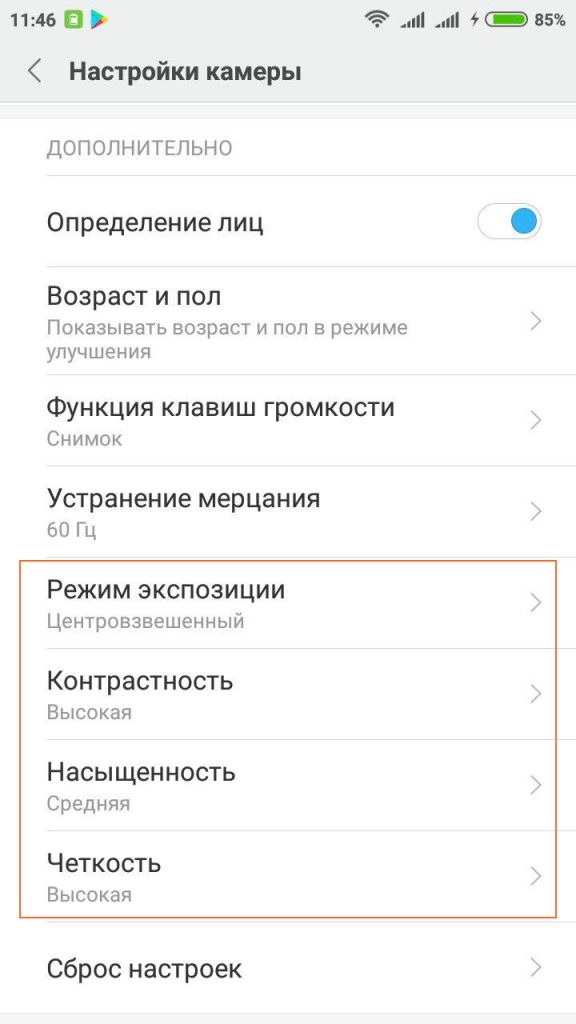
В этом разделе интересуют пункты:
- Режим экспозиции – проще говоря, расчет яркости из точки фокусировки;
- Контрастность;
- Насыщенность;
- Четкость.
Режим экспозиции – доступны три варианта «Усредненный», «Центровзвешенный» и «Точечный».
- «Усредненный» распределяет яркость равномерно по всему кадру.
- «Центровзвешенный» распределяет яркость от точки фокусировки, и к краям кадра происходит затухание.
- «Точечный» распределяет точечно яркость относительно объекта фокусировки. Данный режим хорошо использовать, если ваш объект очень яркий относительно фона.
Остальные пункты, такие как «Контрастность», «Насыщенность», «Четкость», нужно подбирать вручную, индивидуально для каждого устройства.
Примеры настроек качества фотографий на Xiaomi
На одном из форумов, посвященному Xiaomi, предложили вариант по улучшению камеры.
Настройки от автора темы:
- Качество – «Высокое»
- Соотношение – «4:3»
- Экспозиция – «Усредненная»
- Четкость – «Самая низкая» или «Низкая»
- Контрастность и насыщенность – «Средняя».

Настройки одного из пользователей: Все параметры – «Высокое», Экспозиция – «Центровзвешенная».

- в первом варианте более естественные цвета;
- во втором картинка более насыщена.
Ручной режим камеры на Xiaomi
Подобрали оптимальные настройки для фотографий, теперь поговорим про «Ручной режим» в камере Xiaomi.
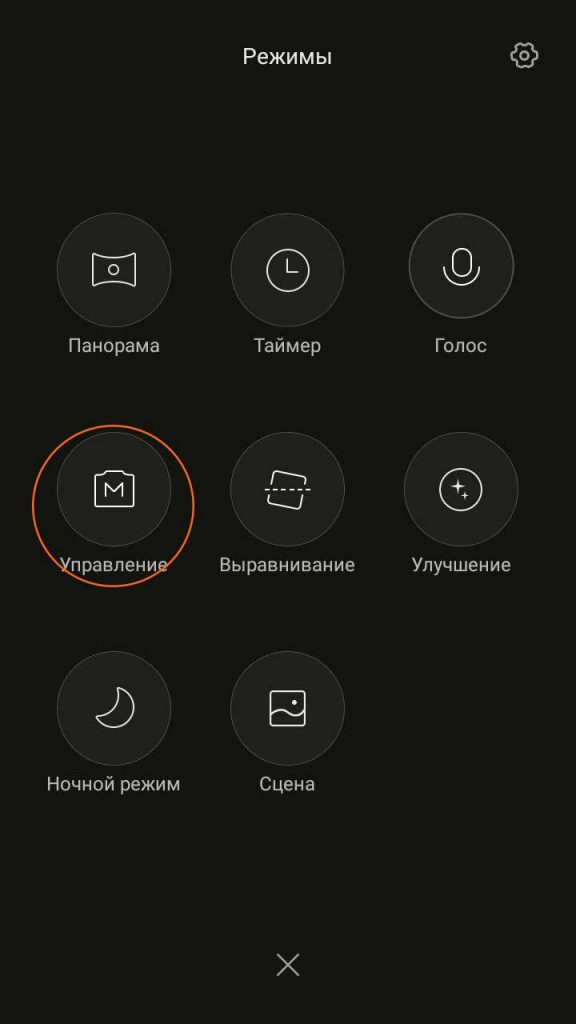
Ручной режим позволяет настроить баланс белого и ISO. Данный режим хорошо использовать при недостаточной освещенности.
- ISO – светочувствительность, имеет несколько вариантов на выбор. Чем меньше значение, тем темнее фото получится, чем больше, тем ярче, но и больше «шума» появляется.
- Баланс белого можно выбрать вручную для более точной цветопередачи.
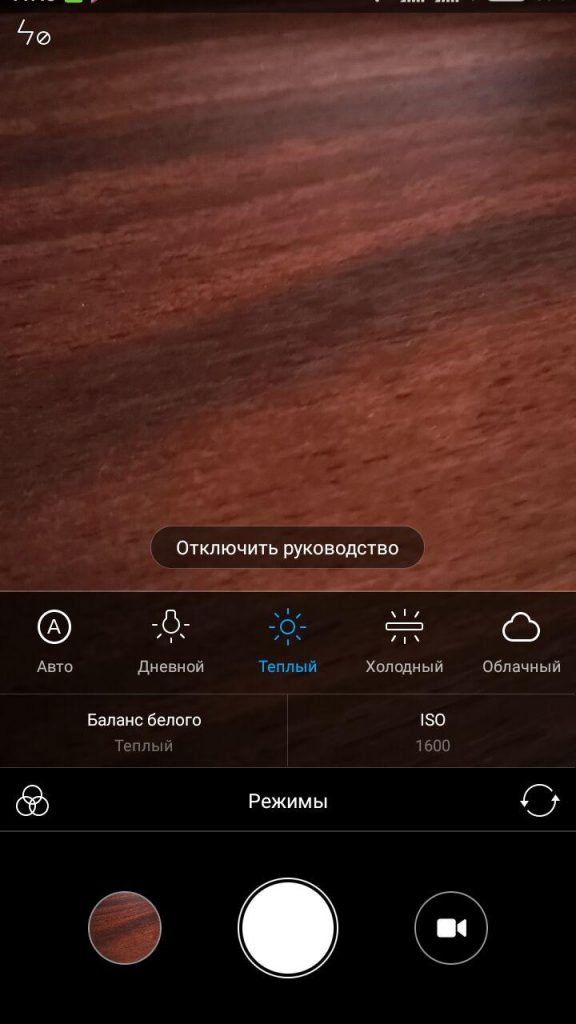
Все настройки необходимо подбирать индивидуально, под ситуацию.
Улучшение качества видео на Xiaomi
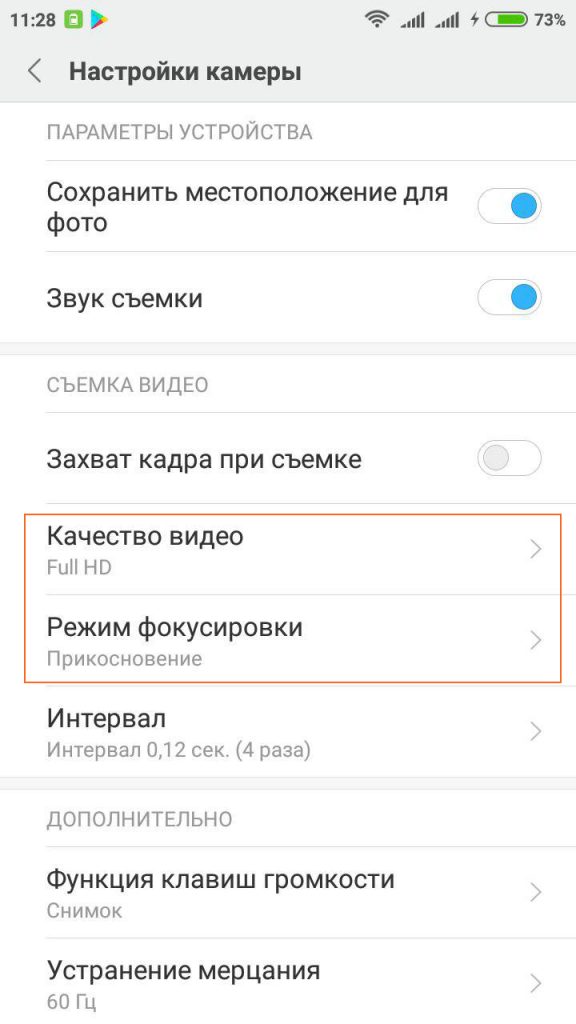
Для настройки видеопараметров всего два:
Если в рамках данной статьи не был получен ответ на ваш вопрос, напишите комментарий, а также делитесь в комментариях вашими настройками и снимками.
Все эти способы работают на всех устройствах, поддерживающих MIUI: Xiaomi Mi, Mi Max, Redmi, Redmi Note и так далее.
Каждый любитель качественных снимков после приобретения всем известных смартфонов от нашумевшей компании Xiaomi задумывается, можно ли сделать процесс съёмки более продуктивным и улучшить получаемый результат. Для этого необходимо ответить на вопрос, как настроить камеру на Xiaomi.
Настройка качества фотографий

При наличии SD-карты активируйте функцию сохранения снимков на съёмный носитель. Данное действие неким образом влияет на качество съёмки, хоть и незначительно. Говоря о преимуществах SD-карты, нельзя не сказать и о большом дополнительном пространстве, куда поместится не одна тысяча ваших замечательных снимков.
2. Улучшить качество фотографий поможет выбор правильного соотношения сторон. Оптимальный вариант выглядит как 3:4. Данный формат обеспечит максимальное расширение во время съёмки на телефон
3. Когда будете выбирать «Качество изображения», выбирайте пункт «Высокое». Тогда ваш смартфон максимально задействует камеру и позволит вам насладиться чётким снимком, где видны мельчайшие детали.
4. Неопытные пользователи чаще всего выбирают максимальный уровень резкости, что категорически неправильно. Для естественности и хорошего качества фото необходимо выбирать либо «Низкий», либо же «Самый низкий».
5. При настройке контрастности и насыщенности не следует менять что-то, достаточно оставить «Нормальный» уровень.
Настройка займёт от силы 2 минуты, важно лишь грамотно настроить параметры.Немаловажно сказать о том, что не всегда определённые настройки предоставят лучший результат. Всегда будут меняться условия, в том числе освещение. Изменяйте параметры для более высокого качества.
Как улучшить качество видео?
Настройка качества видео на Xiaomi ничем не сложнее тех действий, которые нужны для получения изумительных снимков. Откройте камеру и осуществите следующие действия:
Шаг 1.
Выберете раздел «Режимы», а затем «Открыть настройки».
Шаг 2.
При установке параметра «Качество видео» выбирайте исключительно Full HD. Если вы решили создать шедевр в замедленном режиме, можете выбрать просто HD.
Шаг 3.
Очень важен режим фокусировки. От него зависит то, насколько качественным будет видеоматериал. Выбрав режим непрерывной фокусировки (CAF), вам не придётся следить за чёткостью изображения, ваш телефон об этом сам позаботится.
Но всегда есть частные случаи. Если вам нужна стабильная перемена фокусировки на тот или иной объект, воспользуйтесь ручным режимом.Советы для съёмки видео
Если вы нацелены на получения идеального видео, некоторые советы по съёмке видео будут очень полезными. Старайтесь использовать ручную фокусировку, если вы нацелены на какой-то определённый объект.
Кроме этого, при плохом освещении используйте вспышку. Хорошим видео будет тогда, когда вы позаботитесь о стабилизации изображения. Даже если держать устройство двумя руками, тряска значительно уменьшится.
Чтобы вы испытывали удобство при просмотре всего того, что вы сняли, лучше создавайте горизонтальные видео. Компьютер, ноутбук или телевизор к такому формату более приспособлены, поэтому вы насладитесь своим видео максимально.
Не делайте резких движений с камерой. Порой мощности просто не хватает и на выходе получается лишь смазанная картинка. Любое видео делайте плавным, это прибавит ему привлекательности.
Здравствуйте, дорогие друзья! Меня зовут Михаил Сяоминко, Я фанат техники, гаджетов и смартфонов Xiaomi. Имея доступ к информации, стараюсь предоставлять для читателей «Сяомишки» интересный и качественный контент. Делюсь последними новостями и эксклюзивными материалами.
Не всегда после покупки китайского смартфона Xiaomi на ОС MIUI и Android, качество фотографий такое, как это показывают обзоры. Многое будет зависеть от настроек девайса. Чаще достаточно просто установить на аппарат специальные приложения, которые улучшают качество снимков. Однако имеются и другие методы, при помощи которых производится настройка камеры Xiaomi.
Настройка качества снимков
Прежде чем фотографировать следует выставить качество фотокамеры на максимум. Для этого надо открыть стандартное приложение для камеры.

Далее настройка производится по следующему алгоритму:

- Далее необходимо выбрать нужный формат кадра. Стандартным вариантом считается 4:3. Он использует матрицу, чтобы создать кадр. Что касается широкоформатного варианта 16:9, то здесь будет исключена верхняя и нижняя область, после чего уменьшается размер снимка. Такой формат лучше всего использовать на смартфонах с небольшим объемом памяти, так как полученные фото занимают на порядок меньше места;

- Рекомендуется настроить уровень резкости. Он должен быть "низким" или "самым низким". Благодаря этому снимки приобретают качество и естественность, отсутствует эффект шума;

- В разделе контрастности следует установить уровень "нормальный";

- Затем следует поставить "усредненный" режим экспозиции. Благодаря этому яркость станет равномерно распределяться по всему дисплею;

- Чёткость выставляется "высокая" (есть не на всех моделях);
- Насыщенность рекомендуется выбрать "средней".

После указанной настройки заметно улучшение качества фотографий. Однако следует учитывать, что при различных условиях, в которых делается снимок, параметры необходимо корректировать. Например, это необходимо, если камера используется в тёмном помещении или, наоборот, при ярком свете.
Другие параметры
Производить настройки камеры на китайских смартфонах Xiaomi несложно. Но надо учитывать каждый параметр. Если пользователь хочет получить качественные снимки и видеоролики, то ему следует изучить базовые элементы профессиональной съемки.
Для редактирования всех параметров стоит выбрать ручной режим и производить настройки в зависимости от ситуации.

Апертура
Так называется отверстие, сквозь которое проникает свет к датчику. Это является одним из важных моментов во время работы с камерой. От апертурной диафрагмы будет зависеть качество фотографий при условиях недостаточного освещения. Принцип работы этого элемента напоминает изменение человеческого зрачка, когда он реагирует на свет. Чем шире будет окно апертуры, тем большее количество света сфокусируется. Этот показатель выражается в виде значения f/x (например, f/16, f/8 и т.д.). Что это означает: чем меньше будет число, тем шире диафрагма. Это означает, что камера является светочувствительной и способна захватить большее количество света во время снимка. Благодаря этому у владельцев смартфонов появляется возможность делать качественные фотографии в условиях недостаточного освещения.
У китайских производителей имеются модели смартфонов со сдвоенной камерой различных диафрагм. Благодаря этому один снимок делается на двух разных, после чего они сопоставляются между собой. За счет этого изображения получаются четкими и контрастными.
Выдержка
Выдержкой принято называть задержку, которая происходит при срабатывании затвора камеры, то есть небольшой промежуток времени, позволяющий попасть потоку света на матрицу.
Уменьшение этого параметра необходимо в том случае, если снимок делается во время движения объекта, и необходимо получить более четкую и резкую фотографию. В таком случае можно будет избавиться от размытости.
Если увеличить время выдержки при обычной съёмке, то тогда за счёт попадания большего количества света улучшится экспозиция, в результате чего фотографии получаются четкими.
Режим экспозиции
От этого показателя зависит, насколько темным или светлым получается изображение. Экспозицией принято называть соединение скорости срабатывания затвора на камере, а также степень закрытости линзы диафрагмы.
Она может быть точечным, центровзвешанным, частичным и оценочным замером. Лучше выбирать второй вариант, он считается классическим и подходит для съемки смартфоном.
Баланс белого
Этот параметр помогает управлять искажениями баланса в оттенках, которые возникают при разных источниках освещения во время съёмки. Например:
- В пасмурную или солнечную погоду;
- При искусственном освещении;
- В сумерках, ночью, на рассвете.
При таких условиях света оттенки на снимках искажаются, высвечиваются или затемняются. Чтобы предать естественные показатели, следует ориентироваться на белый цвет. С помощью его баланса производится регулировка камеры, чтобы верно отображалась цветовая гамма во время съемки.
Чаще в стандартных настройках стоит "авторежим", его следует корректировать самостоятельно в зависимости от времени и места. Необходимость произвести регулировку можно легко определить, когда в кадре белые объекты приобретают другой оттенок, например, жёлтый.
Разрешение камеры
Качество изображений во многом будет зависеть от разрешения камеры. Чем этот показатель будет больше, тем более лучше получаются снимки и видеоролики. Для этого необходимо выставить правильно размер кадра:
- Полный формат - 4:3. Снимок получается в максимальном разрешении.
- Усеченный формат - 16:9. Разрешение будет меньше, чем в предыдущем варианте, так как оно обрезается в верхней и нижней части.
Производить регулировку этого параметра необходимо в том случае, если требуется получить детализацию некоторых фрагментов на снимке. Также это следует делать, когда необходимо посмотреть фото и видео на широкоформатном мониторе.
Фокусировка
Этот параметр несет ответственность за перемену расстояния от камеры до объекта фотографии. Кроме того, от него зависит контраст и четкость снимка. По умолчанию фокусировка постоянно будет активной, ее нельзя отключить. Здесь пользователь имеет возможность выбирать режим, который может быть непрерывным или по касанию. За счет этого улучшается качество полученного изображения.
Непрерывную фокусировку не следует использовать во время съёмки движущегося объекта. В таких ситуациях выбор делается в пользу второго варианта. Во время фокусировки, например, на моделях Redmi, камера наводится на объект, после чего надо коснуться пальцем экрана. Затем делается кадр, не отрывая пальца от дисплея.
ISO - это светочувствительность камеры. При помощи данного параметра регулируется и управляется яркость снимков. Чем выше показатель, тем ярче получаются фотографии. Если при хорошем освещении устанавливать максимум светочувствительности, то изображение будет неудачным, размытым. При неясной погоде или вечером можно добиться необходимой концентрации света за счет увеличения ISO. Профессионалы советуют выставлять показатель больше в то время, когда отсутствует возможность осветлять снимок при помощи выдержки и диафрагмы. Поэтому при настройке ISO фотографы рекомендуют всегда выставлять низкий параметр.
Стабилизация
Каждый профессионал знает, что такое стабилизация, а вот простые пользователи смартфонов не всегда в курсе. Существует одна проблема: часто у человека, когда он снимает, трясутся руки, при этом он сам этого не замечает. Однако аппаратура является более чувствительной. В результате ручной съемки получаются нечеткие. За счет включения функции стабилизации можно сгладить резкие колебания. Из Гугл Плей Маркета можно скачать специальное приложение для данных целей. Например, Motion Stills
Качество видео
Качество видеороликов будет зависеть от разрешения. Чтобы выполнить настройки, следует зайти в раздел "Режимы", после чего открыть "Настройки". Пошаговая инструкция:
- В параметре "Качество видео" выбрать один из вариантов. Наиболее оптимальный - Full HD. Для замедленной съёмки можно пользоваться HD. Во время настроек пользователь должен понимать, что чем больше будет качество видео, тем больше места займет в памяти телефона файл;

- Перейти в "Режим фокусировки", выбрать пункт "Прикосновение". Для непрерывной фокусировки рекомендуется выбрать CAF.
Форматы съемки
В настройках различных моделей смартфонов этот параметр может называться по-разному. Часто встречается вариант "качество". Современные аппараты включают в себя две и более фотокамеры, за счет чего можно применять сразу несколько форматов съёмки. Самым популярным считается "Портретный режим", позволяющий делать снимки с размытым фоном.
Режим AI доступен на более дорогих моделях Сяоми. Он автоматически подбирает настройки для ярких и сочных снимков.
Есть еще один режим полезный режим - HDR (High Dynamic Range). Фото с ним получаются красочными, детализированными. Доступен на последних моделях Mi и Redmi, со стоковыми прошивками.
Что касается видеороликов, то здесь предпочтение стоит отдавать Full HD, нежели 4K. Благодаря первому варианту получаются четкие картинки, когда их просматривают на широкоформатном экране.
Зеркальный режим
Зеркальный режим камеры на аппаратах Сяоми отзеркаливает фото, которое сделано на фронтальную камеру. Для включения опции надо открыть приложение "Камера" - "Режимы". Нажать на шестеренку, перейти к настройкам. Сделать активной функцию. Отключается режим по такому же алгоритму.
Есть много приложений, которые позволяют сделать фото четкими. Многие предпочитают использовать mode Google Camera. Однако есть и другие. Каждый пользователь подбирает софт для себя.
Читайте также:


